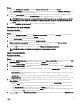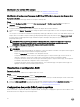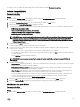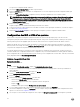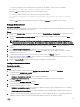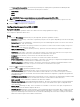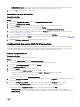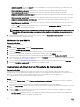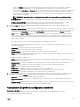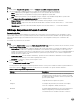Users Guide
Étapes
1. Dans l'écran Conguration matérielle, sélectionnez Créer un nouveau prol, puis cliquez sur Suivant.
L'onglet Attributs BIOS ache les attributs BIOS et les paramètres actuels du système. L'onglet Séquence d'amorçage ache
les informations de séquence d'amorçage du système.
2. Dans l'onglet Attributs BIOS, sélectionnez les attributs à inclure dans votre prol, en cochant la case en regard de chaque
attribut souhaité. Si vous cochez la case Tout sélectionner, tous les attributs de la liste sont sélectionnés.
REMARQUE : Vous pouvez cocher les cases d'attributs du BIOS d'un prol. Si vous ne sélectionnez aucun attribut
du BIOS dans un prol, seules les informations de séquence d'amorçage sont prises en compte à l'importation du
prol.
3. Cliquez sur Enregistrer en tant que prol pour enregistrer le prol en tant que chier XML.
Modication d'un prol existant
À propos de cette tâche
Pour modier un prol existant :
Étapes
1. Dans l'écran Conguration BIOS, sélectionnez Modier un prol existant, puis cliquez sur Parcourir pour chercher le prol.
2. Sélectionnez le prol à modier, puis cliquez sur Suivant.
L'onglet Attributs BIOS ache les attributs BIOS du prol sélectionné.
3. Sélectionnez les attributs à modier, puis cliquez sur Modier l'attribut.
Éditeur des attributs personnalisés ache tous les attributs dans la liste déroulante du champ Nom de l'attribut.
4. Sélectionnez l'attribut à modier, puis eectuez les changements nécessaires.
5. Cliquez sur OK pour enregistrer les changements et sortir de Éditeur des attributs personnalisés.
REMARQUE : Cliquez sur Réinitialiser pour réinitialiser tout changement eectué.
Ajout d'un nouvel attribut
À propos de cette tâche
Pour ajouter un nouvel attribut :
Étapes
1. Dans l'écran BIOS Conguration (conguration du BIOS), sélectionnez Create a New Prole (créer un nouveau prol) ou Edit
an Existing Prole (modier un prol existant), puis cliquez sur Browse (parcourir) pour chercher le prol.
2. Dans l'onglet BIOS Attributes (attributs du BIOS), cliquez sur Add Attribute (ajouter un attribut).
3. Dans Custom Attribute Editor (éditeur d'attributs personnalisés), saisissez le nom de l'attribut dans le champ Attribute Name
(nom de l'attribut). Ce champ est obligatoire.
4. Sélectionnez le type d'attributs que vous souhaitez ajouter depuis la liste déroulante Attribute Type (type d'attributs). Il existe
trois types d'attributs :
• Enum Attribute (attribut d'énumération) : ache une zone de liste modiable comportant plusieurs valeurs. Au moins une
valeur doit être sélectionnée.
• Text Attribute (attribut de texte) : ache un champ comportant des valeurs de texte. Ce champ peut rester vide.
• Numeric Attribute (attribut numérique) : ache un champ comportant des nombres entiers. Ce champ ne peut rester vide.
5. Saisissez les valeurs des attributs en fonction du type sélectionné. Supposons que vous avez sélectionné le type d'attribut
Enum Attribute (attribut d'énumération).
• Pour ajouter une valeur, saisissez la valeur de l'attribut d'énumération dans le champ Possible Value (valeur possible), puis
cliquez sur Add (ajouter).
• Pour mettre à jour la valeur de l'attribut, sélectionnez la valeur concernée, eectuez les modications nécessaires dans le
champ Possible Values (valeurs possibles), puis cliquez sur Update (mettre à jour).
• Pour supprimer une valeur, sélectionnez-la et cliquez sur Delete (supprimer). Une boîte de dialogue demande de conrmer
l'opération. Cliquez sur Yes (oui) pour supprimer la valeur.
6. Cliquez sur OK pour fermer Custom Attribute Editor (éditeur d'attributs personnalisés) et retourner à l'onglet BIOS Attributes
(attributs du BIOS).
61